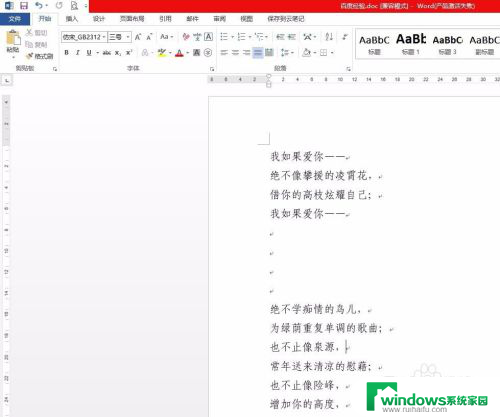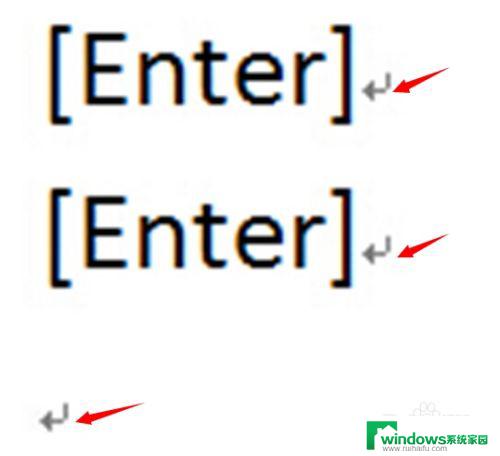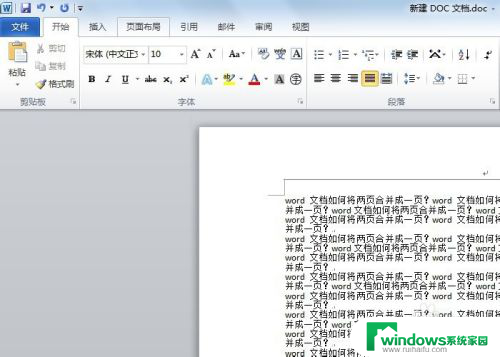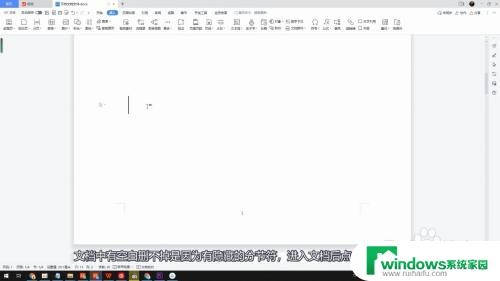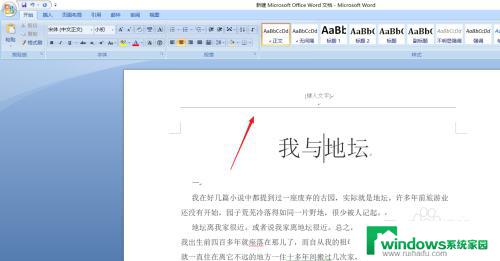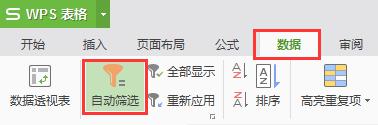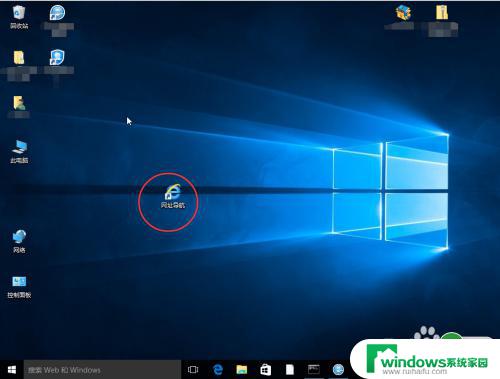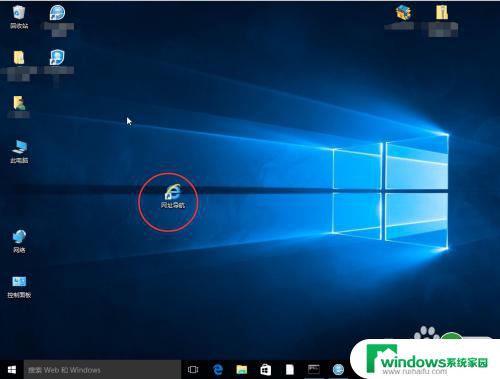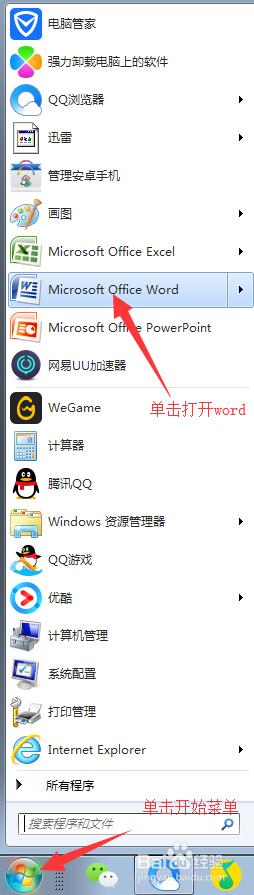word文档中的小箭头怎么去掉 word文档箭头删除技巧
更新时间:2024-06-22 11:49:46作者:jiang
在使用Word文档时,我们经常会遇到需要删除箭头的情况,有时候箭头可能是多余的,或者与文档内容不符合。要去掉Word文档中的箭头,我们可以使用一些简单的技巧。可以尝试选中箭头,然后按下删除键。如果箭头无法直接删除,可以尝试在插入菜单中找到形状选项,然后选择箭头所在的位置进行删除。也可以通过调整文档的布局或者使用其他形状覆盖箭头的方法来去掉不需要的箭头。通过这些方法,我们可以轻松地清除Word文档中的箭头,使文档更加整洁和易读。
方法如下:
1.第一步:打开一个带有小箭头的word文档。
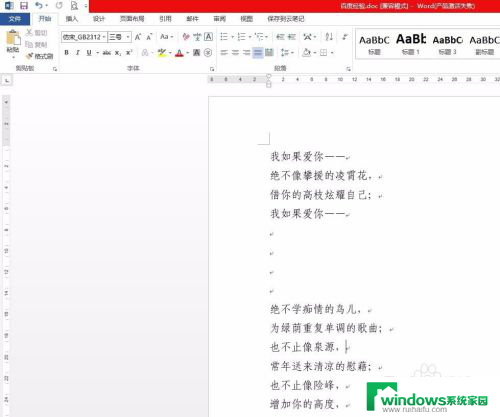
2.第二步:鼠标左键单击左上角“文件”。
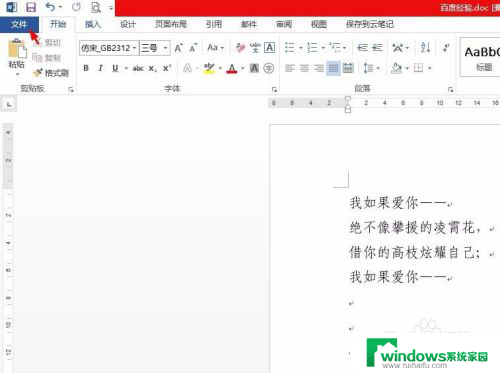
3.第三步:在文件界面中,单击选择“选项”。
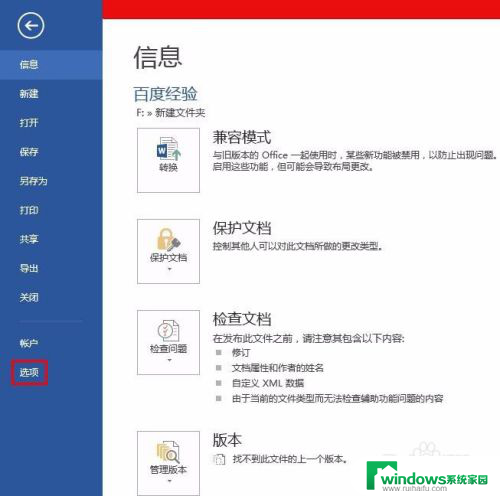
4.第四步:如下图所示,弹出“Word选项”对话框。
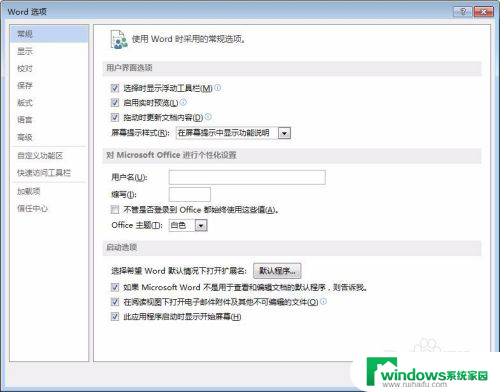
5.第五步:在左侧选择“显示”,去掉“段落标记”前面的勾选。单击“确定”按钮。
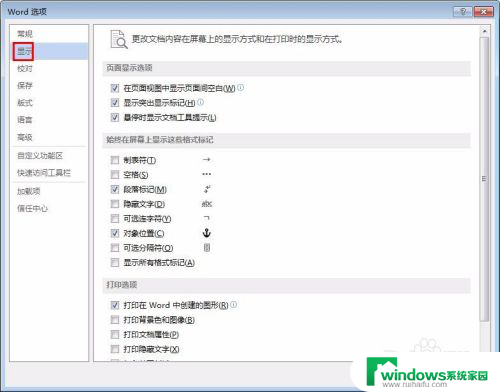
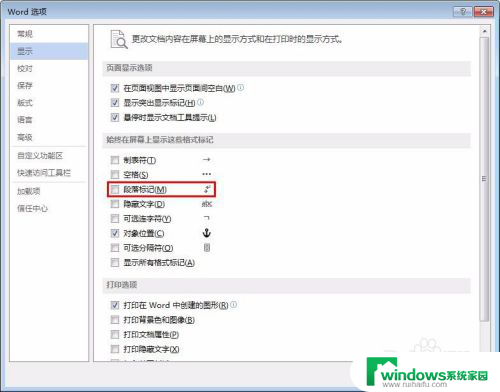
6.如下图所示,word文档中的小箭头被去掉。
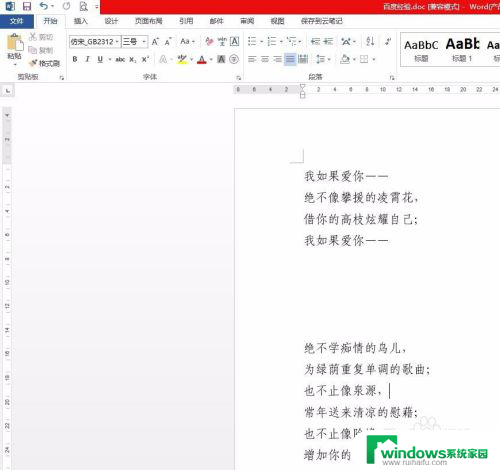
以上就是word文档中的小箭头怎么去掉的全部内容,碰到同样情况的朋友们赶紧参照小编的方法来处理吧,希望能够对大家有所帮助。